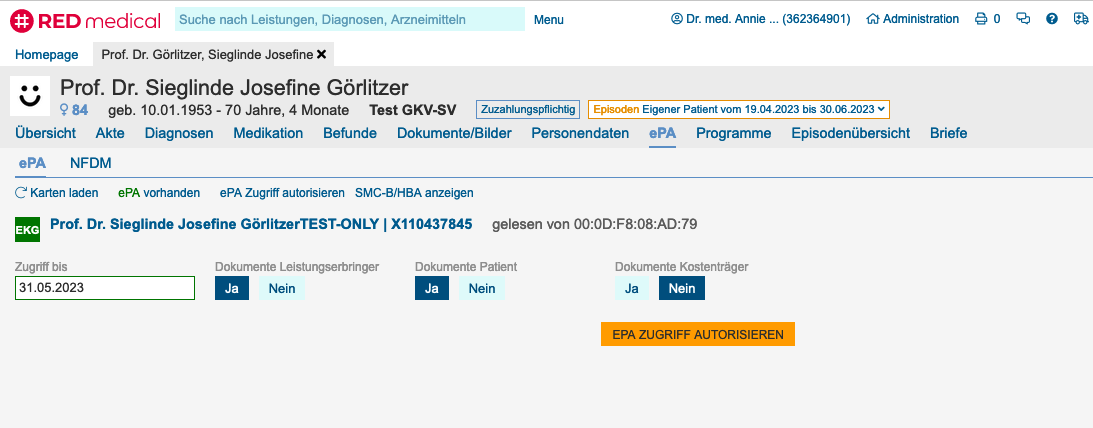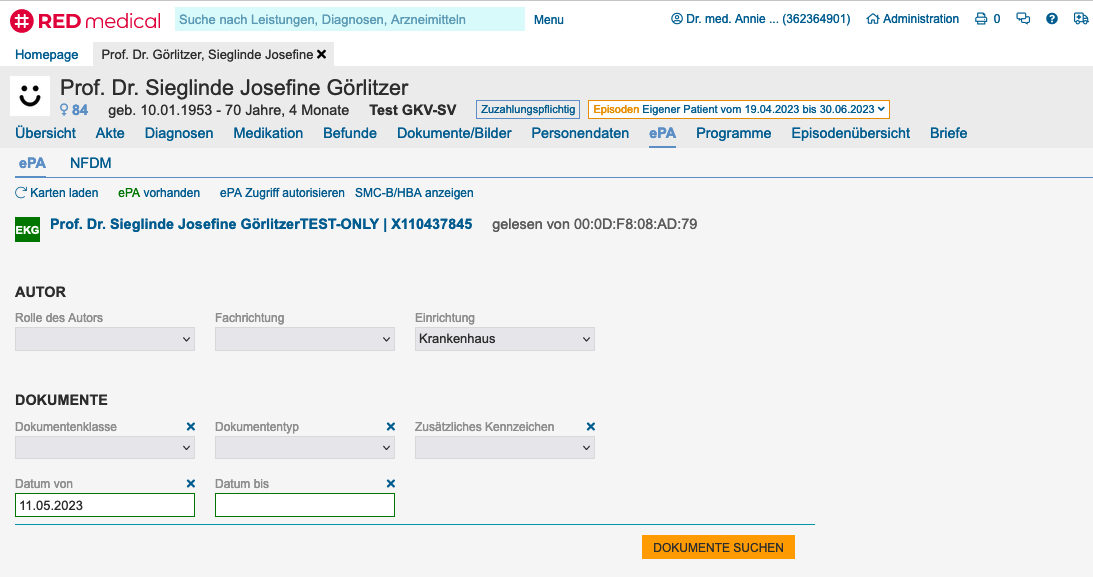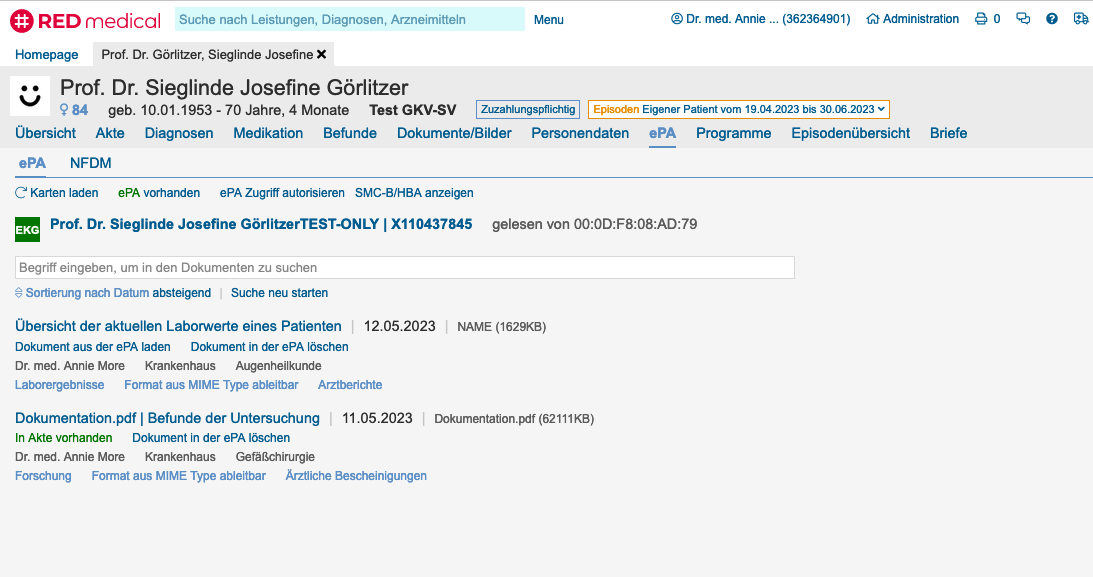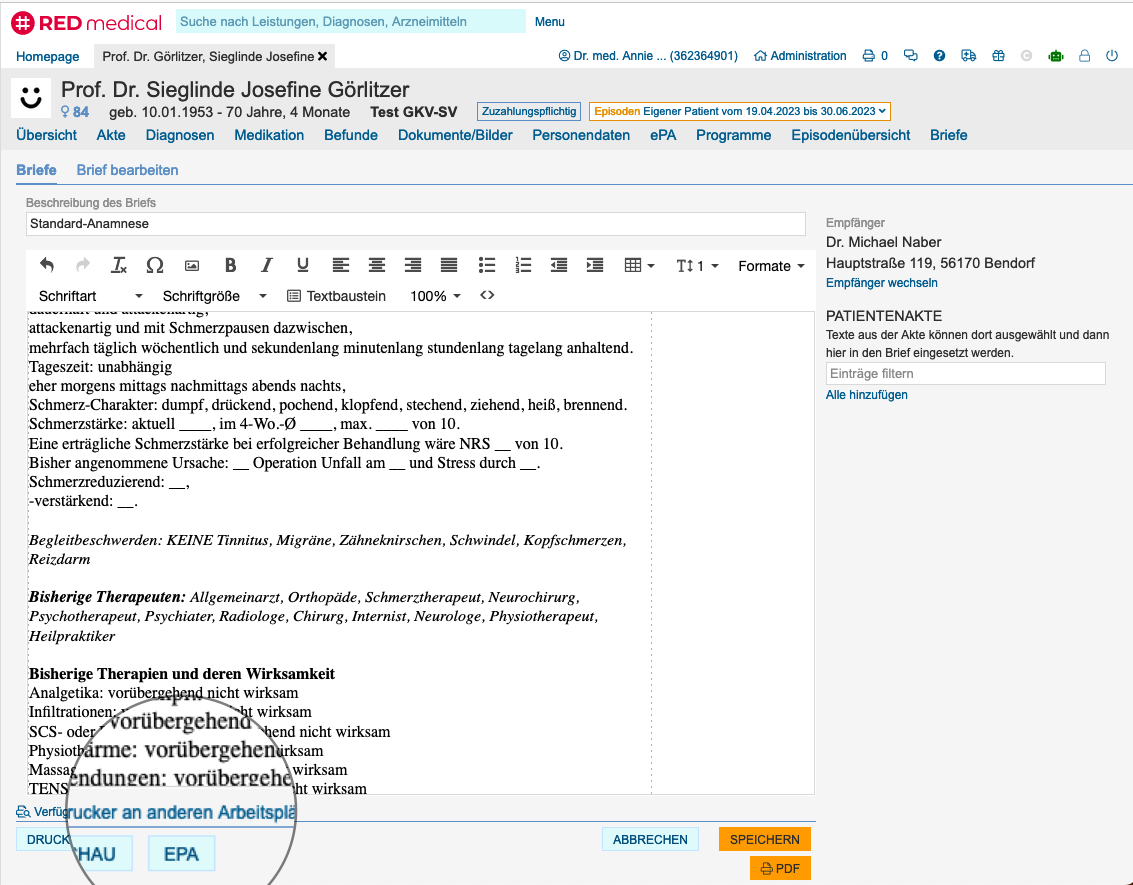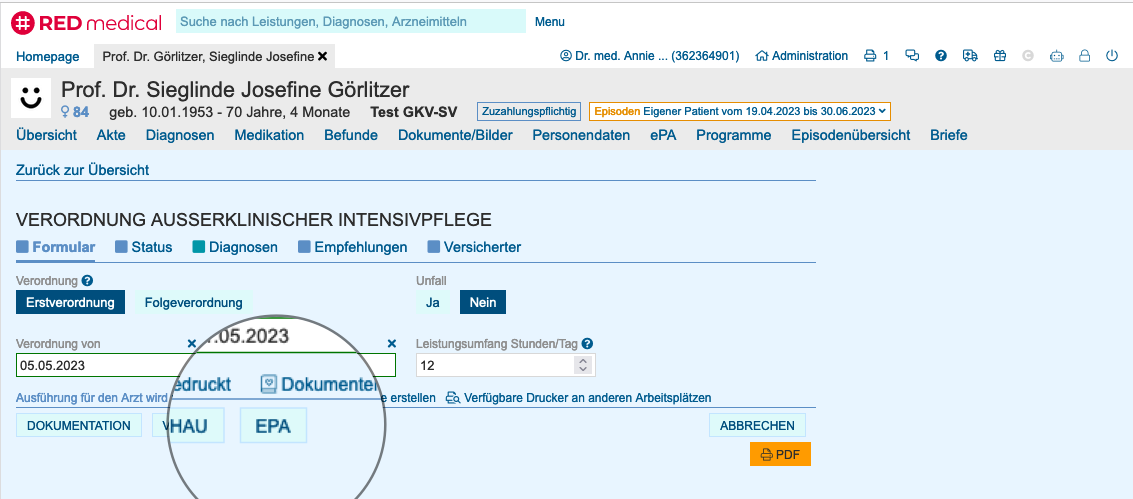Schritt 1: ePA-Konto ermitteln
Ein Patient bittet das erste Mal um die Verwendung seiner elektronischen Patientenakte. In diesem Fall müssen zunächst Informationen über sein ePA-Konto ermittelt werden. Wechseln Sie dazu in RED auf den Tab ePA und klicken Sie auf die Schaltfläche ePA-Konto ermitteln. RED ermittelt die Daten des Kontos und prüft Ihre Berechtigung, Daten aus der ePA des Patienten zu lesen oder in diese zu schreiben.
Schritt 2: ePA-Berechtigung erteilen
Damit Sie auf die ePA eines Patienten oder einer Patientin zugreifen dürfen, muss Ihnen zuvor die entsprechende Berechtigung erteilt worden sein. Patienten verwalten die Zugriffsberechtigung auf ihre ePA in der Regel aus der Applikation ihrer Krankenkasse. Es besteht aber auch die Möglichkeit, eine sogenannte Ad-Hoc-Berechtigung in der Arztpraxis zu erteilen. Dazu muss die elektronische Gesundheitskarte des Patienten vorliegen, und er benötigt seine Karten-PIN. Die eGK muss in ein Kartenterminal in der Praxis gesteckt werden.
Dann fordern Sie in RED zunächst den Zugriff auf die ePA an. Sie können dazu angeben, auf welche Dokumente Sie zugreifen möchten und wie lange die Berechtigung gelten soll. Bitte beachten Sie, dass eine Zugriffsberechtigung längstens für einen Zeitraum von 180 Tagen erteilt werden kann.
Der Patient muss dann am Kartenterminal durch drei Abfragen bestätigen, dass er Zugriff auf seine Daten erteilen und dass dieser Zugriff für Sie als anfordernde Praxis gelten soll. Anschließend muss er den Vorgang durch Eingabe seiner eGK-PIN bestätigen.
Eine Aufforderung zur Erteilung einer Zugriffsberechtigung wird Ihnen auch gezeigt, wenn die Suche nach Dokumenten in der ePA ergibt, dass keine Zugriffsberechtigung vorliegt.
Schritt 3: Dokumente in der ePA suchen
Dokumente können in der ePA nur nach bestimmten Vorgaben gesucht werden. Dazu können auf Wunsch ein oder mehrere Metadaten erfasst werden, die das gewünschte Dokument beschreiben. Die Suche in der ePA gibt dann alle Dokumente zurück, die den genannten Kriterien entsprechen (z.B. alle Dokumente, die in einem Krankenhaus erstellt wurden)
Die Dokumentensuche gibt zunächst nur die beschreibenden Daten eines Dokumentes aus der ePA zurück. Um das gesamte Dokument einsehen zu können, müssen Sie dieses aus der ePA laden. Klicken Sie dazu auf den als Link ausgeführten Dokumententitel oder auf den Link Dokument aus der ePA laden. RED holt das Dokument aus der ePA und zeigt dessen Inhalt in einem Vorschaubild an.
Sie können dieses Dokument jetzt in der Vorschau ansehen, auf die lokale Festplatte herunterladen oder in die Patientenakte übernehmen.
Schritt 4: Dokumente in die ePA laden
Dokumente aus der eigenen Patientenakte können auf verschiedene Arten in die ePA geladen werden.
Dokumente und Bilder
In der Übersicht der Dokumente und Bilder eines Patienten können ein oder mehrere PDF-Dateien durch Klick auf den Link ePA ausgewählt werden. In dem Seitenfenster rechts sehen Sie eine Übersicht der ausgewählten Dokumente.
Um Dokumente in der ePA speichern zu können, müssen diese durch Metadaten beschrieben werden. Die Metadaten können dann in der Suche verwendet werden, um bestimmte Dokumente wieder zu finden. RED belegt die Metadaten entsprechend Ihrer Auswahl vor. Sie können die Metadaten der Dokumente im rechten Seitenfenster durch Klick auf Metadaten einsehen und ändern. Bitte beachten Sie, dass, wenn Sie mehrere Dokumente ausgewählt haben, alle Dokumente mit den gewählten Metadaten gespeichert werden.
Sind alle Dokumente ausgewählt und die Metadaten bestimmt, können die Dokumente durch Klick auf Senden in die ePA des Patienten eingestellt werden. Um Dokumente in die ePA einzustellen, muss die eGK des Patienten nicht gesteckt sein. Sie können daher jederzeit, sofern die Berechtigung zum Schreiben besteht, Dokumente in die ePA eines Patienten einstellen.
Arztbrief in die ePA einstellen
In der Briefschreibung erstellte Dokumente können ebenfalls mit einem Klick in die ePA eingestellt werden. Ist für den Patient eine ePA registriert, dann wird Ihnen dazu in der Briefschreibung eine entsprechende Schaltfläche angeboten. Nach Klick auf die Schaltfläche wird das Dokument vorbereitet und Ihnen im rechten Seitenfenster mit Metadaten angezeigt.
Formular in die ePA einstellen
Auf ähnliche Weise können Sie Formulare in die ePA einstellen. Auch hier wird Ihnen eine Schaltfläche ePA angeboten. Bitte beachten Sie, dass das Einstellen eines Formulars nicht dessen reguläre Versendung ersetzt!